Како отворити АСПКС
АСПКС екстензија је датотека веб странице која је развијена користећи АСП.НЕТ технологије. Њихова карактеристична карактеристика је присуство у њима веб облик, на пример, попуњавање табела.
Садржај
Отворите формат
Да погледамо програме који отварају странице са овим екстензијом.
Метод 1: Мицрософт Висуал Студио
Мицрософт Висуал Студио је популарно окружење за развој апликација, укључујући и Веб засновано на .НЕТ платформи.
Преузмите Мицрософт Висуал Студио са званичне странице
- У менију Датотека изаберите ставку Отвори , затим кликните на Веб локацију или притисните тастере Цтрл + О.
- Затим се отвара прегледач у којем изаберете фасциклу са сајтом који је претходно направљен помоћу АСП.НЕТ технологије. Можете одмах приметити да су странице са АСПКС екстензијом унутар овог директорија. Затим кликните на "Опен" .
- Након отварања, картица Солутион Бровсер приказује компоненте веб странице. Овде кликнемо на "Дефаулт.аспк" , због чега се изворни код приказује у левом окну.
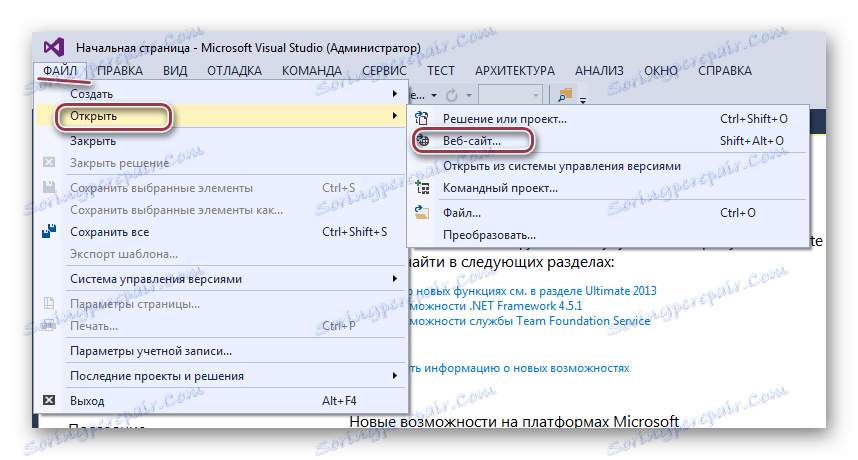
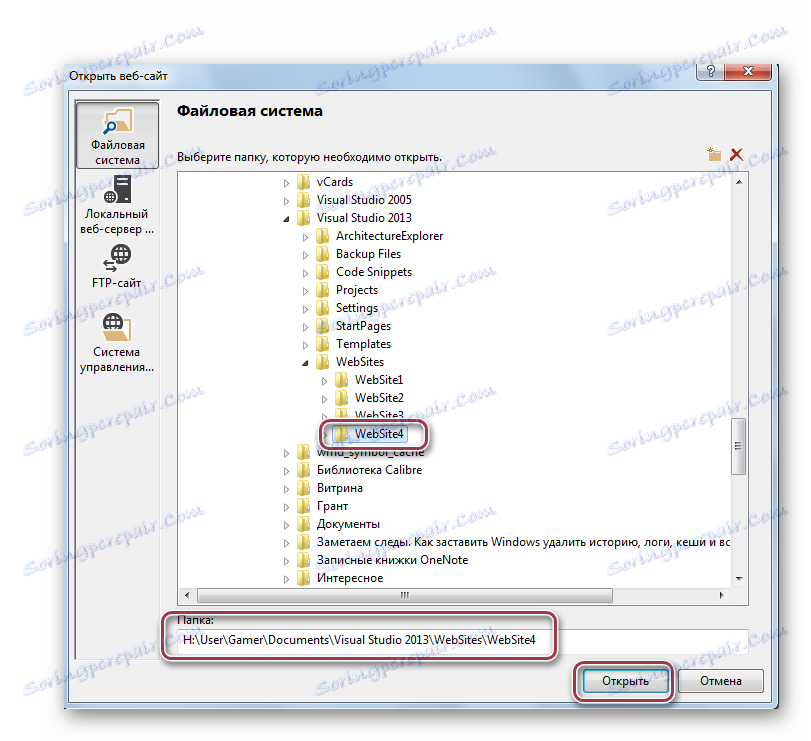
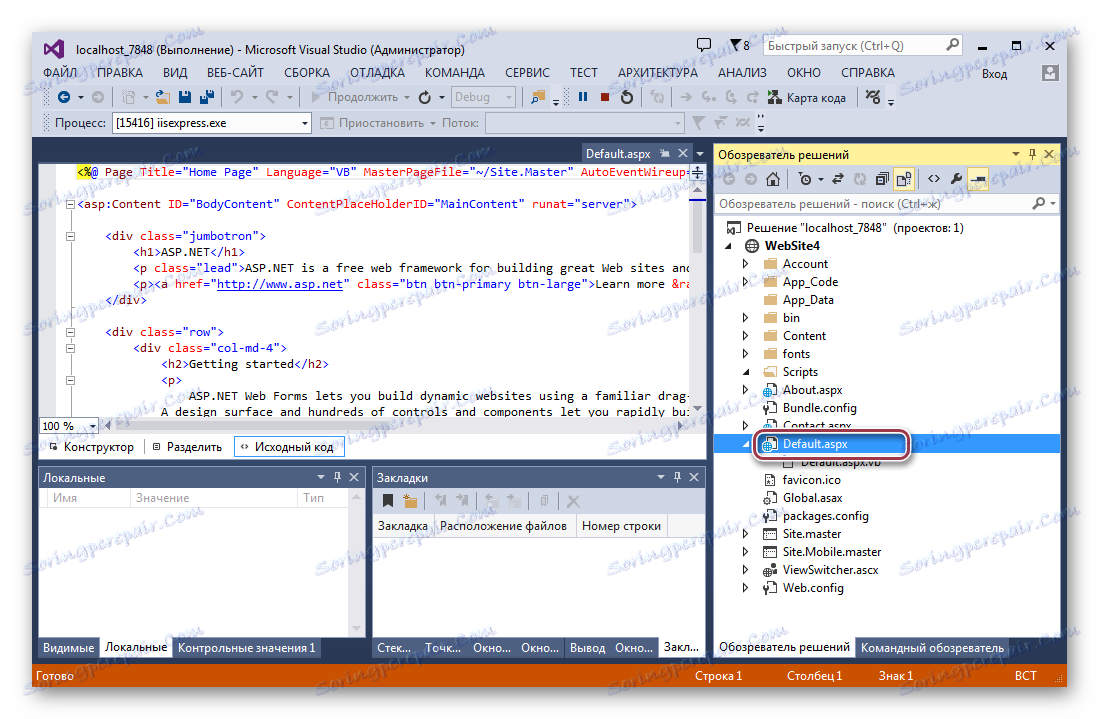
Метод 2: Адобе Дреамвеавер
Адобе Дреамвеавер - призната апликација за креирање и уређивање веб локација. За разлику од Висуал Студио, не подржава руски језик.
- Покрећемо ДреамВеавер и за отворени клик на ставку "Отвори" у менију "Датотека" .
- У прозору "Отвори" налазимо директоријум са оригиналним објектом, означимо га и кликните на "Отвори" .
- Такође је могуће повући и испустити из прозора Екплорер у област примјене.
- Покренута страница се приказује као код.
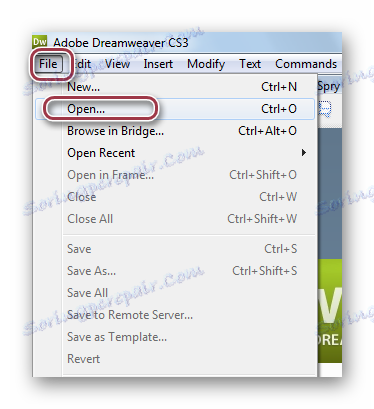
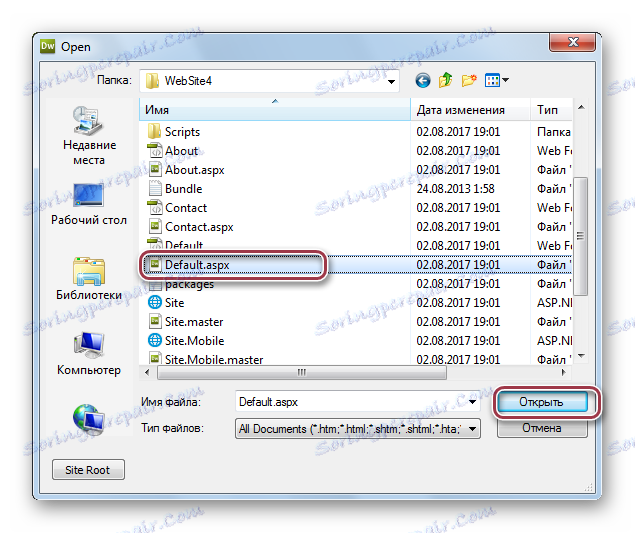
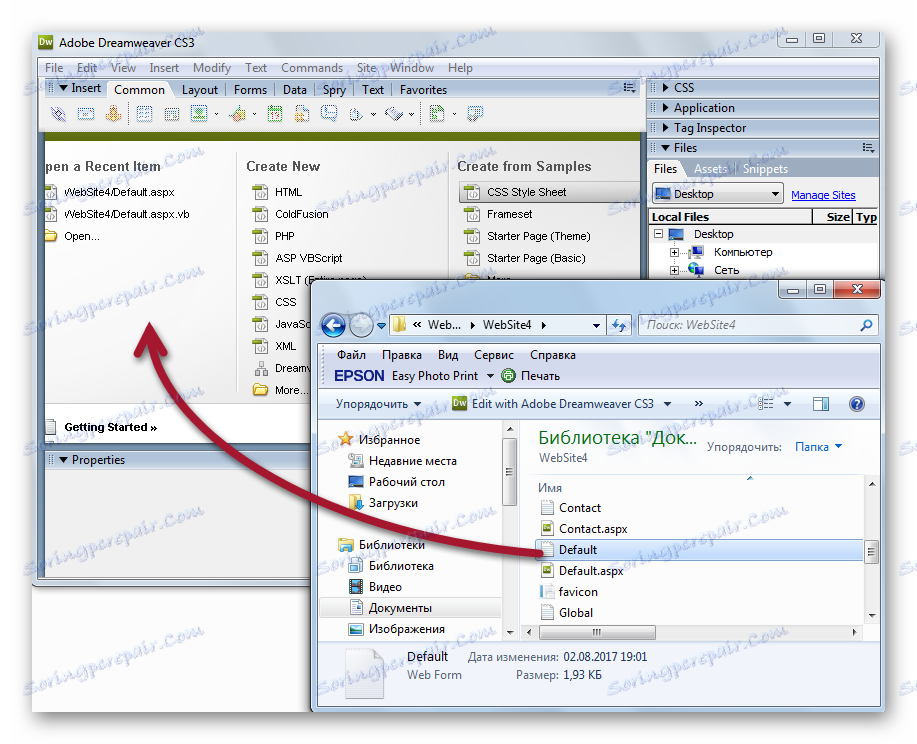
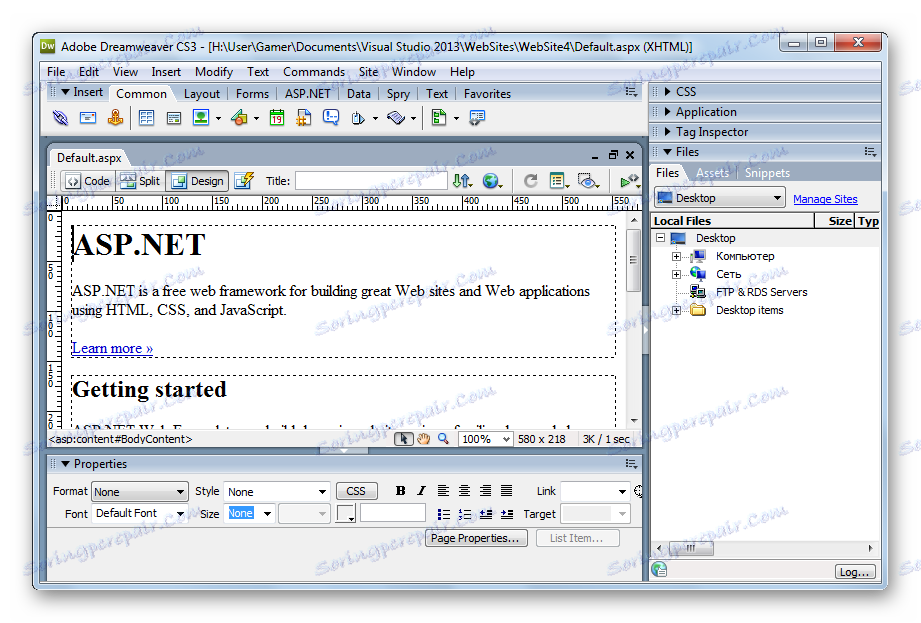
Метод 3: Мицрософт Екпрессион Веб
Мицрософт Екпрессион Веб је познат као визуелни хтмл кодни едитор.
Преузмите Мицрософт Екпрессион Веб са званичне странице
- У главном менију отворене апликације кликните на "Отвори" .
- У прозору Екплорер померите се у изворни директоријум, а затим одредите потребну страницу и кликните на "Отвори" .
- Такође можете примијенити принцип "повући и пасти" премјештањем објекта из директоријума у поље програма.
- Отворите датотеку "табле.аспк" .
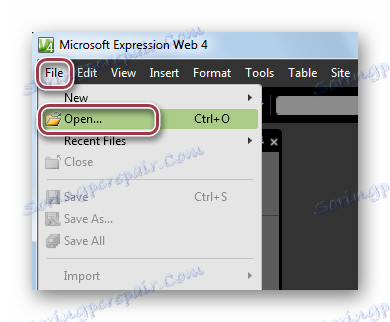
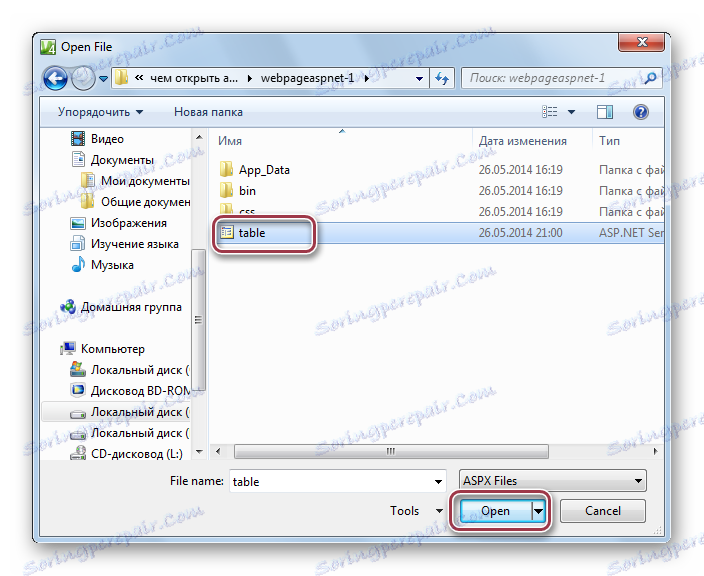
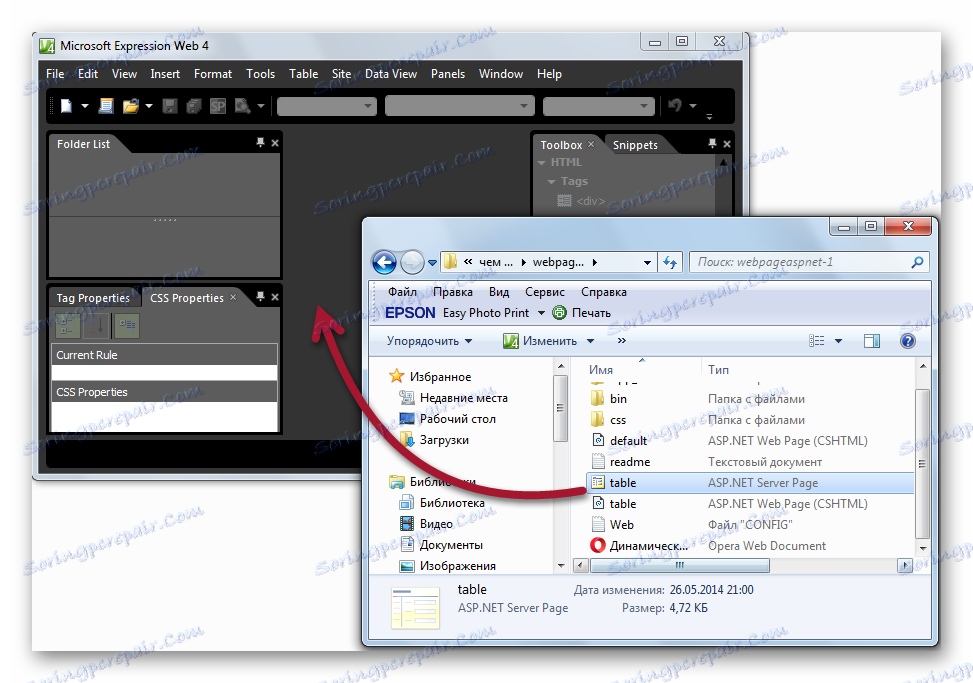
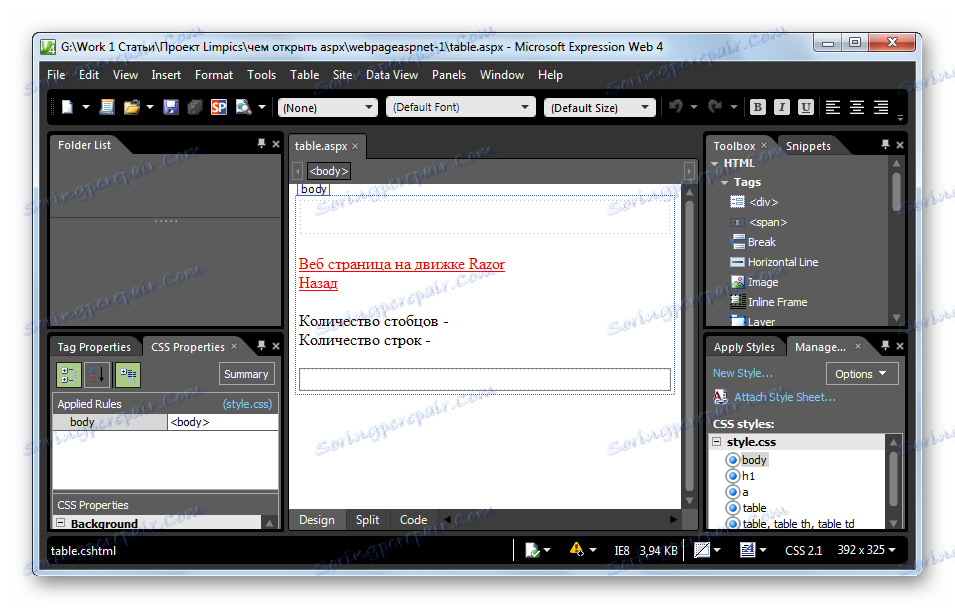
Метод 4: Интернет Екплорер
АСПКС екстензија се може отворити у веб прегледачу. Размотрите процес откривања користећи Интернет Екплорер као пример. Да бисте то урадили, у фасцикли кликните десним тастером миша на изворни објекат и у контекстуалном менију идите на "Отвори са" , а затим изаберите "Интернет Екплорер" .
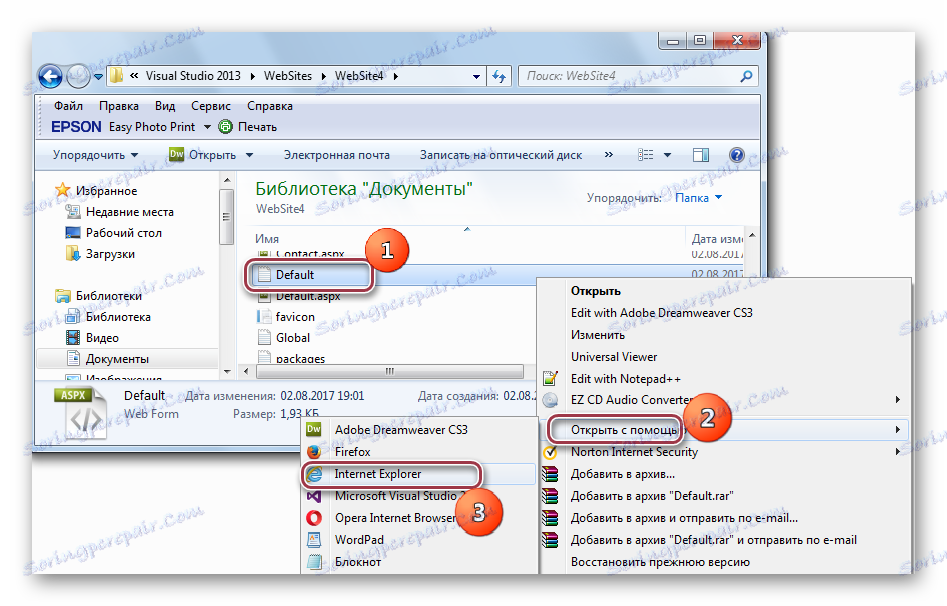
Постоји поступак за отварање веб странице.
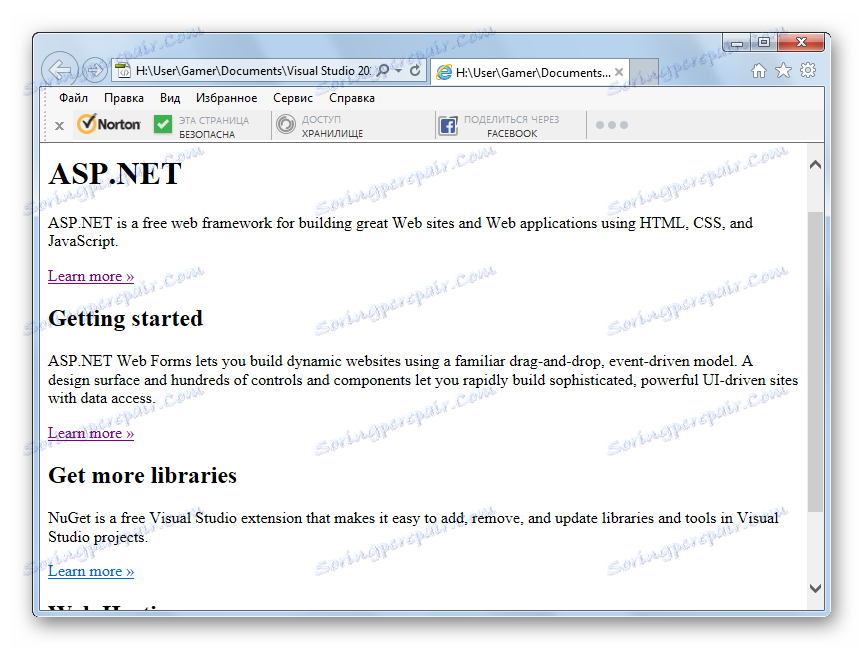
Метод 5: Нотепад
АСПКС формат се може отворити најједноставнијим уређивачем текста Нотепад, уграђеним у Мицрософт оперативни систем. Да бисте то урадили, кликните на "Филе", а на падајућем језичку изаберите "Опен" .

У отвореном прозору Екплорер померите се у тражену фасциклу и изаберите датотеку "Дефаулт.аспк" . Затим кликните на дугме "Отвори" .
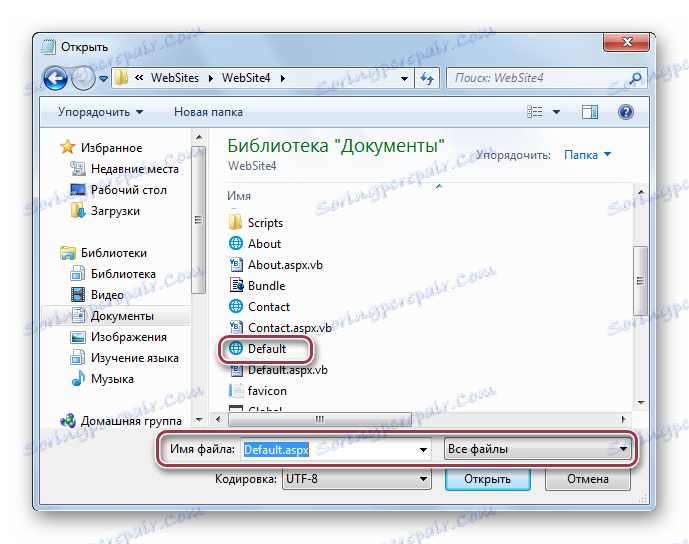
Затим се прозор програма отвара са садржајем веб странице.
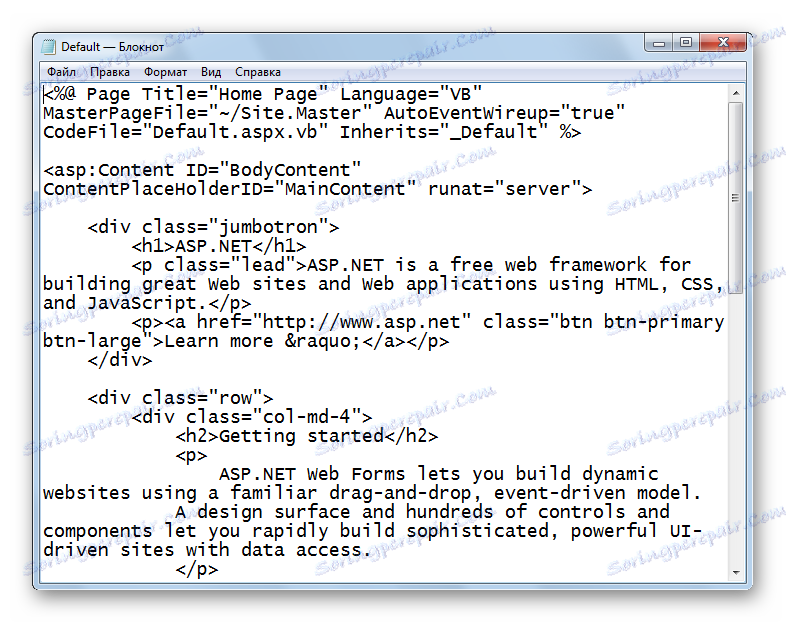
Главна апликација за отварање оригиналног формата је Мицрософт Висуал Студио. Истовремено, АСПКС странице се могу уређивати у програмима као што су Адобе Дреамвеавер и Мицрософт Екпрессион Веб. У случају да такве апликације нису на располагању, садржај датотеке може се видети у Веб прегледачима или Нотепад-у.